Si le graphique pour lequel vous souhaitez modifier l’ordre de traçage affiche des axes, vous pouvez rapidement inverser l’ordre dans lequel les catégories ou les valeurs sont tracées le long de ces axes. En outre, dans les graphiques 3D qui ont un axe de profondeur, vous pouvez inverser l’ordre de traçage des séries de données afin que les grands marqueurs de données 3D ne bloquent pas les plus petits.
Vous pouvez également modifier l’ordre dans lequel les séries de données individuelles sont tracées dans un graphique.
Que voulez-vous faire ?
Inverser l’ordre de traçage des catégories ou des valeurs dans un graphique
-
Dans un graphique, effectuez l’une des opérations suivantes :
-
Pour modifier l’ordre de traçage des catégories, sélectionnez l’axe horizontal (catégorie).
-
Pour modifier l’ordre de traçage des valeurs, sélectionnez l’axe vertical (valeur).
Vous pouvez également effectuer les opérations suivantes pour sélectionner l’axe souhaité dans une liste d’éléments de graphique :
-
Sélectionnez un graphique. Les onglets Création de graphique et Mise en forme s’affichent.
-
Sous l’onglet Format , dans le groupe Sélection actuelle , sélectionnez la flèche en regard de la zone Éléments du graphique , puis sélectionnez l’élément de graphique que vous souhaitez utiliser.
-
-
Sous l’onglet Format , dans le groupe Sélection actuelle , sélectionnez Format de la sélection.
-
Dans la catégorie Options de l’axe , effectuez l’une des opérations suivantes :
-
Pour les catégories, sélectionnez la zone Catégories dans l’ordre inverse case activée.
-
Pour les valeurs, sélectionnez la zone Valeurs dans l’ordre inverse case activée.
-
Remarque : Vous ne pouvez pas inverser l’ordre de traçage des valeurs dans un graphique radar.
Inverser l’ordre de traçage des séries de données dans un graphique 3D
Vous pouvez modifier l’ordre de traçage des séries de données afin que les grands marqueurs de données 3D ne bloquent pas les plus petits.
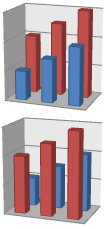
Figure : graphiques 3D avec des séries de données affichées dans l’ordre inverse
-
Sur un graphique, sélectionnez l’axe de profondeur ou procédez comme suit pour le sélectionner dans une liste d’éléments de graphique :
-
Sélectionnez un graphique. Les onglets Création de graphique et Mise en forme s’affichent.
-
Sous l’onglet Format , dans le groupe Sélection actuelle , sélectionnez la flèche en regard de la zone Éléments du graphique , puis sélectionnez l’élément de graphique que vous souhaitez utiliser.
-
-
Sous l’onglet Format , dans le groupe Sélection actuelle , sélectionnez Format de la sélection.
-
Dans la catégorie Options de l’axe, sous Options d’axe, sélectionnez la zone Série dans l’ordre inverse case activée.
Modifier l’ordre de traçage des séries de données dans un graphique
-
Sélectionnez le graphique pour lequel vous souhaitez modifier l’ordre de traçage des séries de données. Les onglets Création de graphique et Mise en forme s’affichent.
-
Sous l’onglet Création de graphique, dans le groupe Données, cliquez sur Sélectionner des données.
-
Dans la boîte de dialogue Sélectionner une source de données , dans la zone Entrées de légende (série), sélectionnez la série de données dont vous souhaitez modifier l’ordre.
-
Sélectionnez les flèches Monter ou Descendre pour déplacer la série de données à la position souhaitée.












